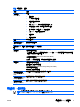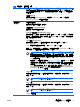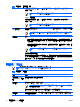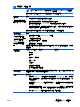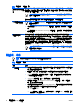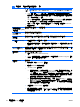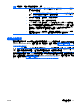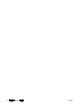Computer Setup (F10) Utility Guide
可讓您啟用或停用對第二個 SATA 控制器之主要通道的 DOS 和開機存取。此功能只適用於 SATA
模擬 = IDE 時。
注意 Windows 等進階作業系統可重新啟用此頻道。
SATA 5(某些機型)
可讓您啟用或停用對第二個 SATA 控制器之次要通道的 DOS 和開機存取。此功能只適用於 SATA
模擬 = IDE 時。
注意 Windows 等進階作業系統可重新啟用此頻道。
DPS 自動測試 (DPS
Self-Test)
讓您在有磁碟機保護系統 (Drive Protection System,DPS) 自動測試能力的 ATA 硬碟機上,進行自
動測試。
注意 僅在至少有一個能夠執行 DPS 自動測試的磁碟機連接到系統時,才會出現此選項。
開機順序 (Boot Order)
讓您:
●
指定檢查其是否有可開機作業系統映像之連接週邊裝置(例如 USB 快閃媒體裝置、軟碟機、硬
碟機、光碟機或網路介面卡)的順序。此清單上的每一個裝置均可個別視為是否為可開機作業
系統的來源。
●
指定所連接硬碟裝置的順序。此順序的第一個硬碟機能優先開機,並且會被視為 C 磁碟機(若
有連接任何裝置)。
注意 非 MS-DOS 作業系統啟動之後,MS-DOS 磁碟機指定代號不一定適用。
暫時變更開機順序的捷徑
若想從開機順序指定之裝置以外的裝置開機一次,請重新啟動電腦,並在顯示器燈號顯示綠色時按
F9 鍵。完成開機自動測試 (POST) 後,會顯示可開機裝置的清單。使用方向鍵來選擇想用的開機裝
置,然後按 Enter 鍵。此次電腦便會由選取的非預設裝置開機。
電腦設定 – 安全性
注意 對特定電腦設定選項的支援,視硬體組態而有所不同。
表格 4 電腦設定 – 安全性
選項 說明
智慧卡選項 (Smart
Card Options)(某些機
型)
讓您啟用/停用取代開機密碼的智慧卡。
設定密碼 讓您設定及啟用設定(管理員)密碼。
注意 若設定了密碼,則系統必須變更電腦設定選項、更新 ROM,並在 Windows 環境下
變更某些隨插即用設定。
請參閱《說明文件與診斷光碟》上的《疑難排解指南》,以取得詳細資訊。
開機密碼 (Power-On
Password)
讓您設定及啟用開機密碼。在電源循環後會出現開機密碼提示。如果使用者未輸入正確的開機密
碼,裝置就不會開機。
表格 3 電腦設定 – 儲存裝置 (續)
6 電腦設定 (F10) 公用程式 ZHTW